Jak włączyć debugowanie USB w Motorola Moto G?
Dlaczego muszę włączyć tryb debugowania USB?
Debugowanie USB zapewnia pewien poziom dostępu do urządzenia. Ten poziom dostępu jest ważny, gdy potrzebujesz zezwolenia na poziomie systemu, na przykład podczas kodowania nowej aplikacji. Daje również znacznie większą swobodę kontroli nad urządzeniem. Na przykład dzięki Android SDK uzyskujesz bezpośredni dostęp do telefonu za pośrednictwem komputera, co pozwala wykonywać różne czynności lub uruchamiać polecenia terminala za pomocą ADB. Te polecenia terminala mogą pomóc w przywróceniu uszkodzonego telefonu. Możesz także korzystać z narzędzi innych firm, aby lepiej zarządzać telefonem (na przykład Wondershare TunesGo). Tak więc ten tryb jest przydatnym narzędziem dla każdego żądnego przygód właściciela Androida.
Opcje programistyczne mogą być używane przez programistów aplikacji podczas testowania aplikacji. Czasami może być również konieczne aktywowanie debugowania USB.
Podzielimy się kilkoma prostymi krokami, które włączają opcje programisty i tryb debugowania USB w Moto G.
Część 1. Włącz opcje programistyczne w Motorola Moto G
Krok 1. Odblokuj telefon i przejdź do głównych Ustawień.
Krok 2. W ustawieniach przejdź do opcji „Informacje o telefonie” i dotknij jej.
Krok 3. W obszarze Informacje o telefonie przewiń w dół i dotknij 7 razy „Numer kompilacji”. Po dotknięciu numeru kompilacji 7 razy pojawi się komunikat „Jesteś teraz programistą!”
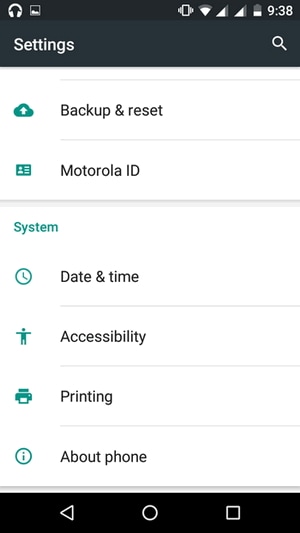


Część 2. Włącz debugowanie USB w Motorola Moto G
Krok 1: Wróć do głównych ustawień. W Ustawieniach przewiń w dół i dotknij „Opcja programisty”.
Krok 2. Przewiń w dół, aby znaleźć opcję debugowania USB i włącz ją.
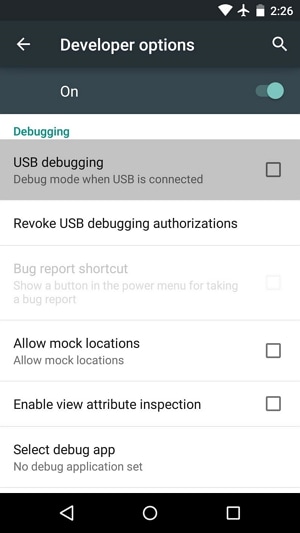

Teraz pomyślnie włączyłeś debugowanie USB w swoim Motorola Moto G.
Ostatnie Artykuły: